Крок 1. Створення документа
🔹У модулі "Продажі" перейдіть до вкладки "Повернення" та натисніть кнопку "Створити".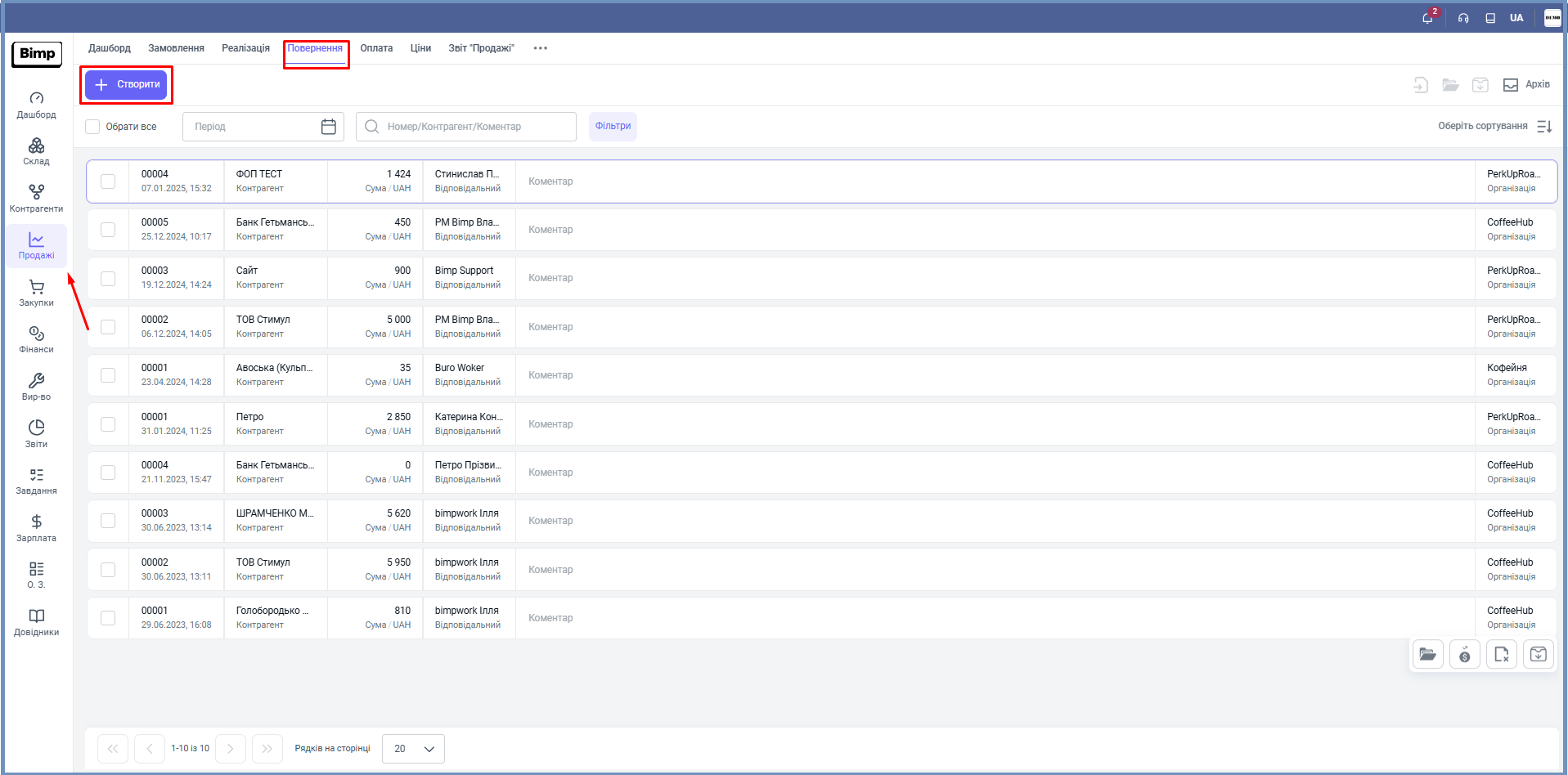
🔹 Або у модулі "Продажі" натисніть кнопку "Повернення" на дашборді.
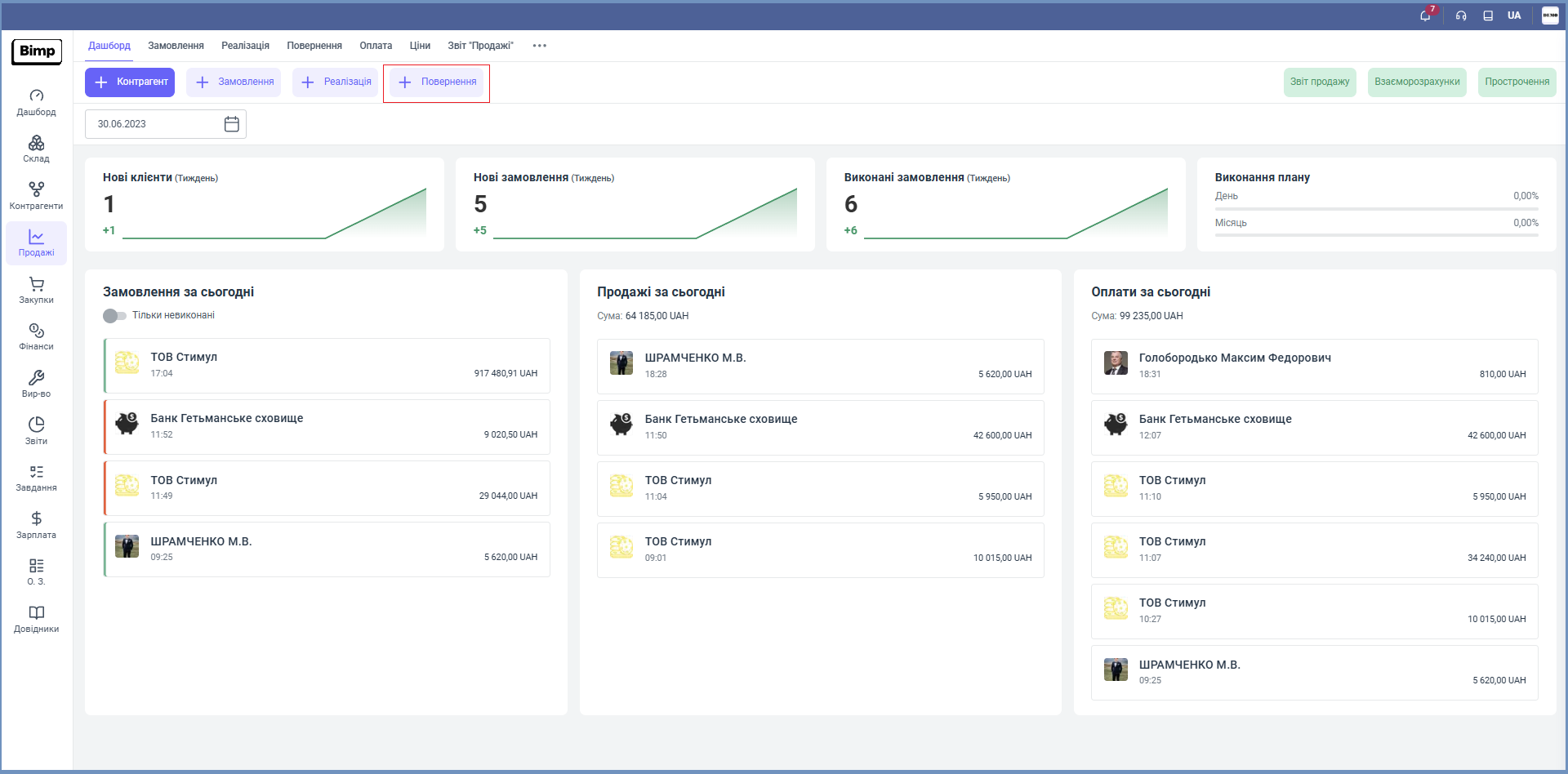 🔹Відкривається форма створення документа.
🔹Відкривається форма створення документа.
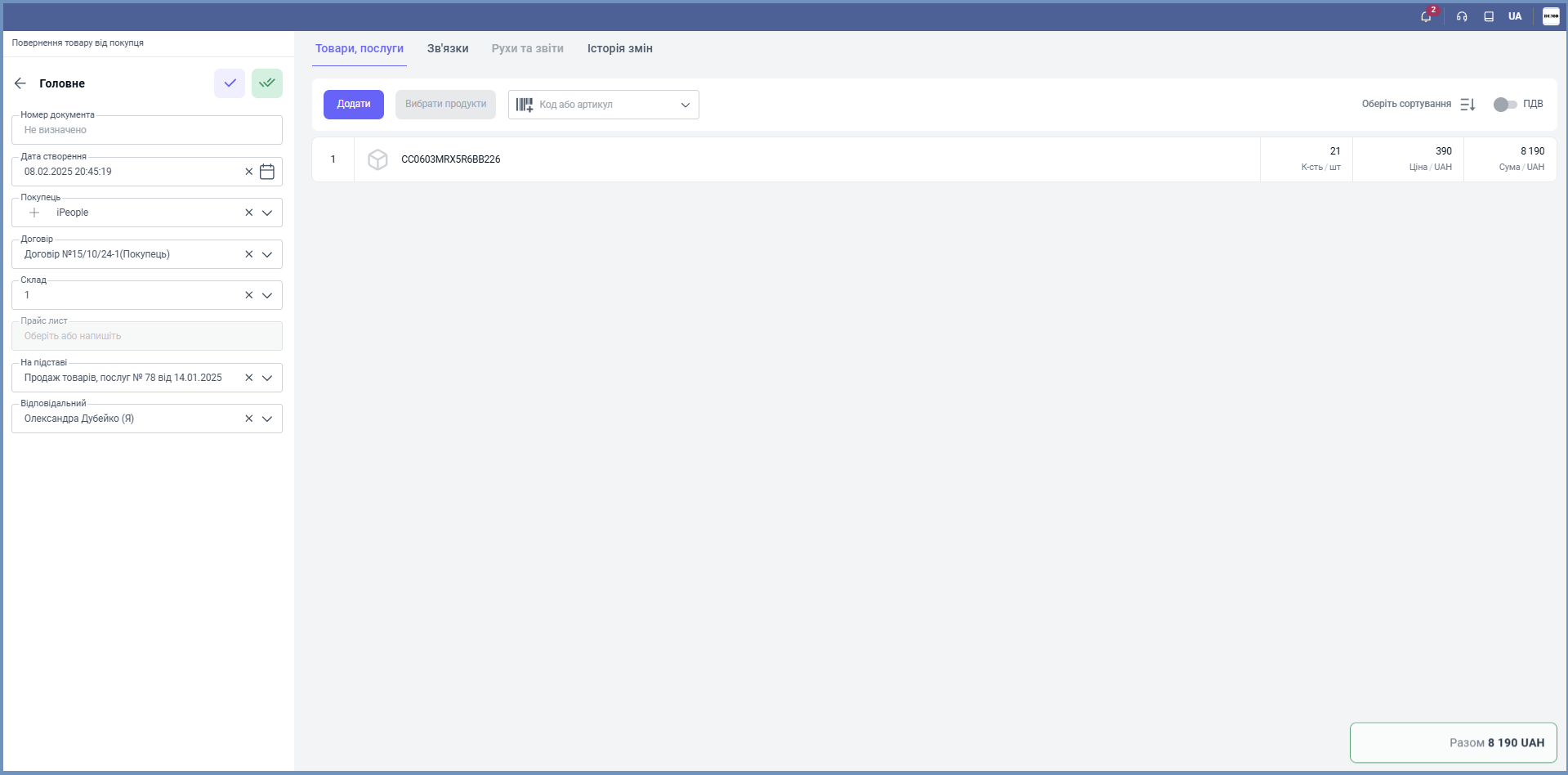
Крок 2. Заповнення документу "Повернення товару"
🔹Номер документа система автоматичного призначить після збереження, але ви можете вказати вручну.
🔹Поточна дата створення встановлюється автоматично, але її можна відредагувати.
🔹 З випадаючого списку оберіть покупця, який повертає товар.
🔹Оберіть договір, на основі якого було проведено продаж товару.
🔹У полі "Прайс" оберіть прайс-лист, за яким будуть розраховуватись ціни.
🔹За номером та датою виберіть замовлення, на підставі якого хочете провести повернення.
🔹Склад, з якого проводиться повернення товару, внесіть в відповідне поле.
🔹 Виберіть відповідального співробітника, який проводить документ.
🔹У блоці "Друк" виберіть компанію, яка буде зазначена у друкованих формах документа.
Крок 3. Внесення умов оплати
🔹Часткова оплата передбачає відстрочку, поділену на кілька платежів. Необхідно вказати дату кожного з них.
🔹Повна оплата з відстрочкою — уся сума сплачується одним платежем пізніше. Обов’язково зазначте дату оплати.
🔹Оплата без відстрочки здійснюється єдиним платежем без затримки.
🔹Додаткові примітки до замовлення за потреби можна вказати в поле "Коментар"
Крок 4. Збереження документу
🔹Після внесення всієї необхідної інформації натисніть кнопку "Зберегти" для фіксації документа "Повернення товару від покупця".
Готово! Процес формування документу "Повернення товару від покупця"дозволяє забезпечити правильну обробку повернень, знизити ризик помилок і підтримувати актуальність даних в ERP-системі Bimp, що сприяє підвищенню ефективності роботи вашого бізнесу.
Наступний етап: Повернення грошових коштів
Якщо у вас з’являться запитання чи потрібно внести зміни – повідомте нам!
Читайте також: